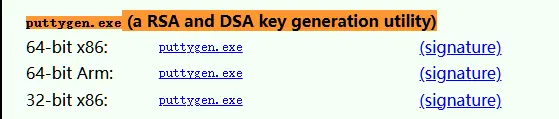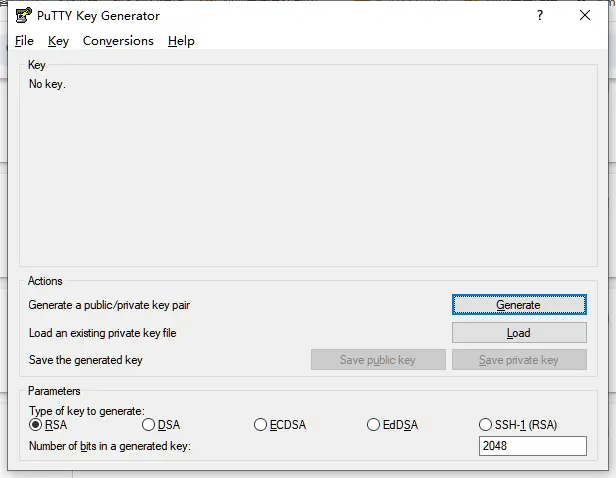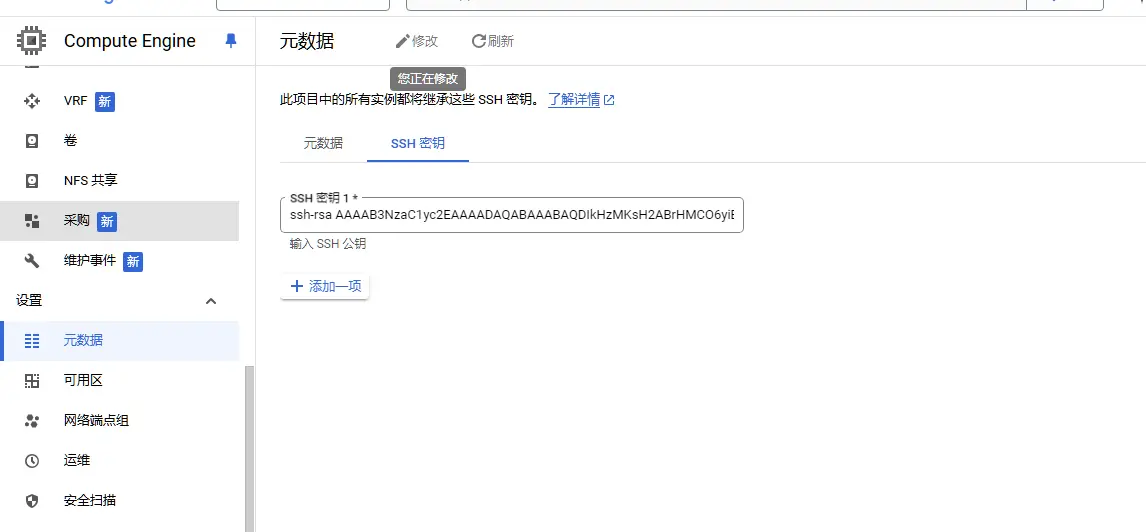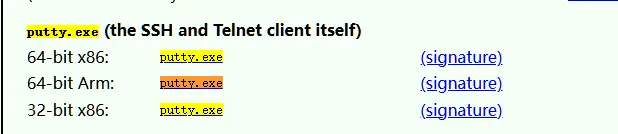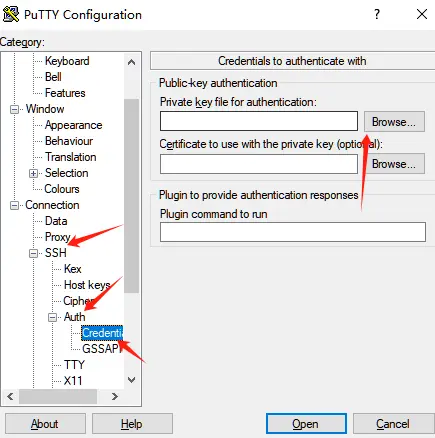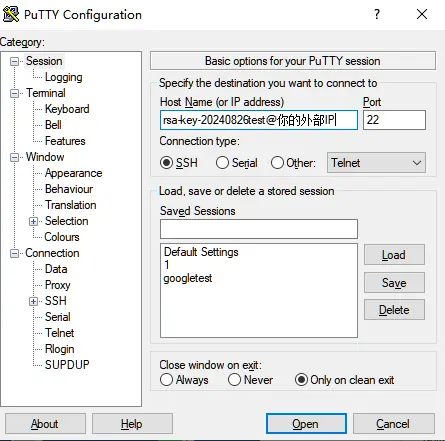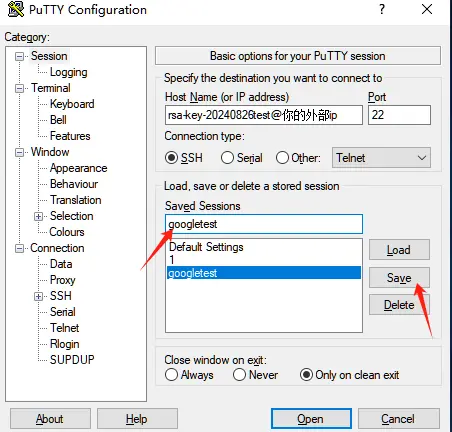打开这个网址https://www.chiark.greenend.org.uk/~sgtatham/putty/latest.html
找到puttygen.exe (a RSA and DSA key generation utility),找不到可以直接Ctrl + F 输入puttygen.exe (a RSA and DSA key generation utility)
会自动跳转到你找的信息,比如我的是chrome浏览器搜索到是有橙色来提醒找到的目标 找你对应的电脑架构类型下载 x86就下载x86的
下载好打开软件进入
点击Generate(tips:点击完不要切换其他程序等待一会 切换其他程序它就会不动!)
生成好 需要在Key comment添加的Gmail前面的信息@前面的比如我的是 rsa-key-20240826test(在添加你的gmail前面的信息,比如我的邮箱是[email protected] @前面的比如test你直接加后面就行)
然后点击Save private Key 保存到你想要的文件夹
然后打开你的Google cloud的Computer Engine在设置里面的“元数据”然后点击SSH秘钥
把puttygen的Public key for pasting into OpenSSH authorized keys file:全部内容复制到秘钥里面
然后打开你的虚拟机实例 复制你的外部IP
下载putty网址还是上面那个直接找到下载可以 找你对应的电脑架构类型下载 x86就下载x86的
点击左侧SSH-Auth-Credentials to authenticate with在Private key file for authentication:点击browse选择你刚刚在putty key generator保存ssh秘钥的文件夹。
点击session在Hostname输入格式 rsa-key-20240826test@外部地址 (tips:rsa-key-20240826test是你在putty key generator软件的key comment 里面而test是你的Gmail前面的 也就是你Gmail@前面)然后你可以点击下方的Open就可以连接到你的服务器
如果你觉得上面的过程麻烦下次还要按这样操作的话你在上面操作好之后在左侧session 然后saved
session填你想要的名称填好点击save下次打开直接选择你tina好的名称就可以链接服务器
有问题可以再下方评论,我看到的话会回复